惠普电脑刷系统教程(一步步教你如何刷惠普电脑系统,让电脑焕然一新)
惠普电脑是一款性能稳定可靠的品牌,但在长时间使用后,系统问题可能会逐渐出现。刷系统是解决这些问题的一种有效方式。本文将详细介绍如何刷惠普电脑系统,帮助您轻松解决各种系统问题。
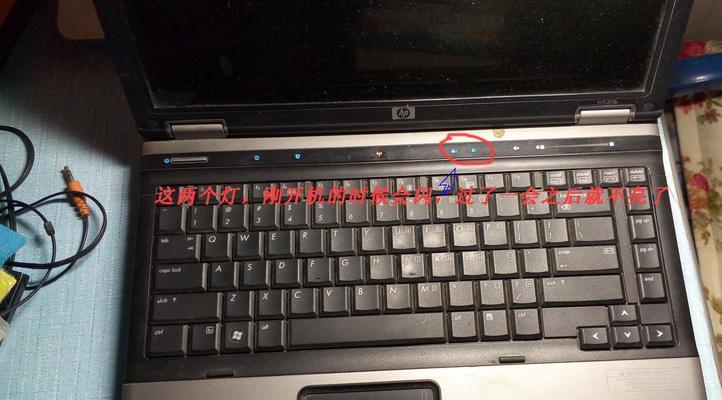
备份重要数据:保护个人文件与数据安全
在刷系统之前,首先要备份重要的个人文件和数据。可以使用U盘、硬盘或云存储等方式将需要保留的文件复制到其他设备上,以免在刷系统过程中丢失。
确认系统版本:选择适合的操作系统
在刷系统之前,需要确认当前电脑的系统版本。可以通过“开始”菜单中的“我的电脑”或者“此电脑”来查看当前系统版本,并选择适合的操作系统版本进行刷机。

下载系统镜像文件:获取安装所需文件
根据您的惠普电脑型号和系统版本,在惠普官网或其他可靠的下载站点上下载对应的系统镜像文件。将其保存到一个可靠的位置,以便之后使用。
制作启动U盘:准备刷机工具
使用制作启动U盘的软件,将下载好的系统镜像文件写入U盘中。在制作过程中,请确保U盘已备份,因为制作启动U盘的过程会将U盘中的数据全部清空。
重启电脑:进入BIOS设置
将制作好的启动U盘插入惠普电脑中,然后重启电脑。在开机过程中按下相应的键(通常是F2、F10或ESC),进入BIOS设置界面。
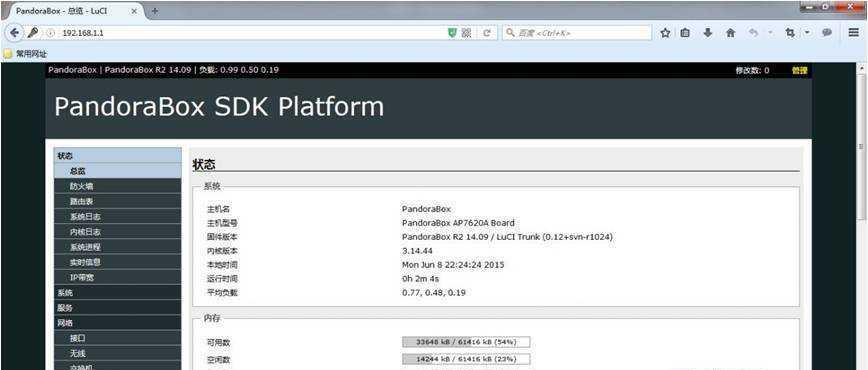
更改启动顺序:选择U盘启动
在BIOS设置界面中,找到“Boot”或“启动”选项,将U盘设为第一启动设备。然后保存设置并退出BIOS。
开始安装系统:按步骤进行
重新启动电脑,系统会自动从U盘启动。按照屏幕上的指示,选择安装新系统,并按照提示完成操作。
选择分区方式:根据需求进行设置
在安装过程中,会出现选择分区方式的界面。可以选择将整个硬盘作为一个分区,也可以分为多个分区。根据个人需求进行设置。
格式化硬盘:清除旧系统数据
在安装系统之前,建议将硬盘进行格式化,清除旧系统数据。但请注意,这将导致所有数据被删除,请确保已经备份了重要的数据。
等待安装完成:耐心等待系统安装
安装系统的时间会根据电脑配置和操作系统版本的不同而有所差异,请耐心等待安装过程完成。
安装驱动程序:确保硬件正常运行
系统安装完成后,需要安装相应的驱动程序,以确保硬件设备正常运行。可以从惠普官网或者驱动程序光盘中获取并安装驱动程序。
更新系统补丁:提升系统性能与安全
安装完驱动程序后,及时更新操作系统的补丁程序,以提升系统性能和安全性。可以在“设置”中找到“更新与安全”选项,进行系统补丁的更新。
恢复个人文件:将备份的数据放回电脑
在安装完系统和驱动程序后,将之前备份的个人文件和数据放回惠普电脑,确保所有个人文件得以恢复。
安装常用软件:个性化设置电脑
根据个人需求,安装一些常用的软件,如浏览器、办公软件、杀毒软件等,以满足个性化的电脑使用需求。
享受焕然一新的惠普电脑
通过刷系统,您的惠普电脑将焕然一新,不仅可以解决各种系统问题,还能提升系统性能和安全性。同时,备份个人文件和数据以及合理安装驱动和常用软件是保证刷机成功的关键。现在,就让我们来享受焕然一新的惠普电脑吧!
(总字数:503)













